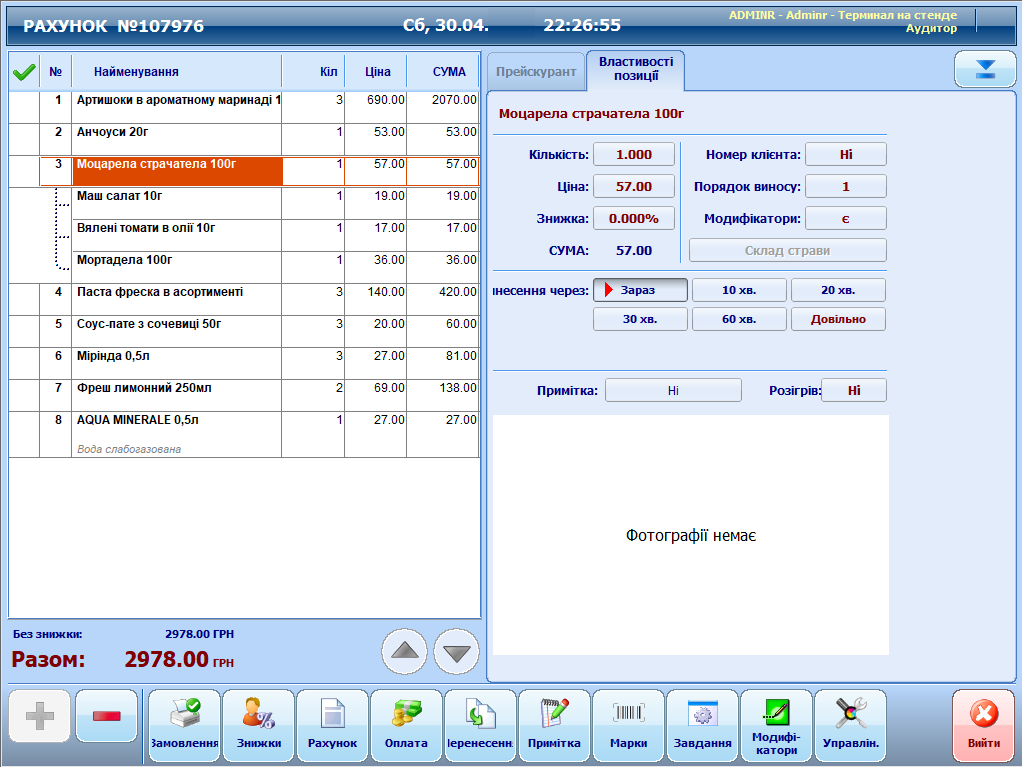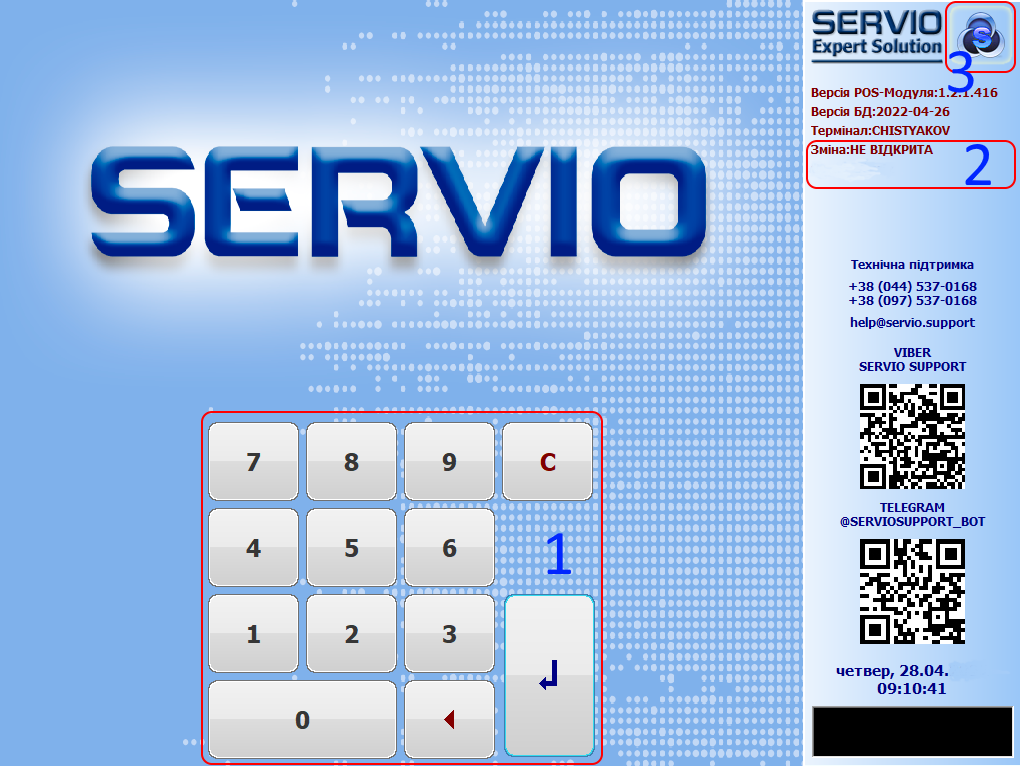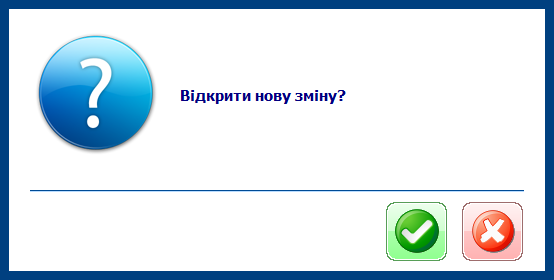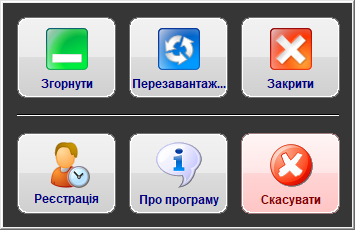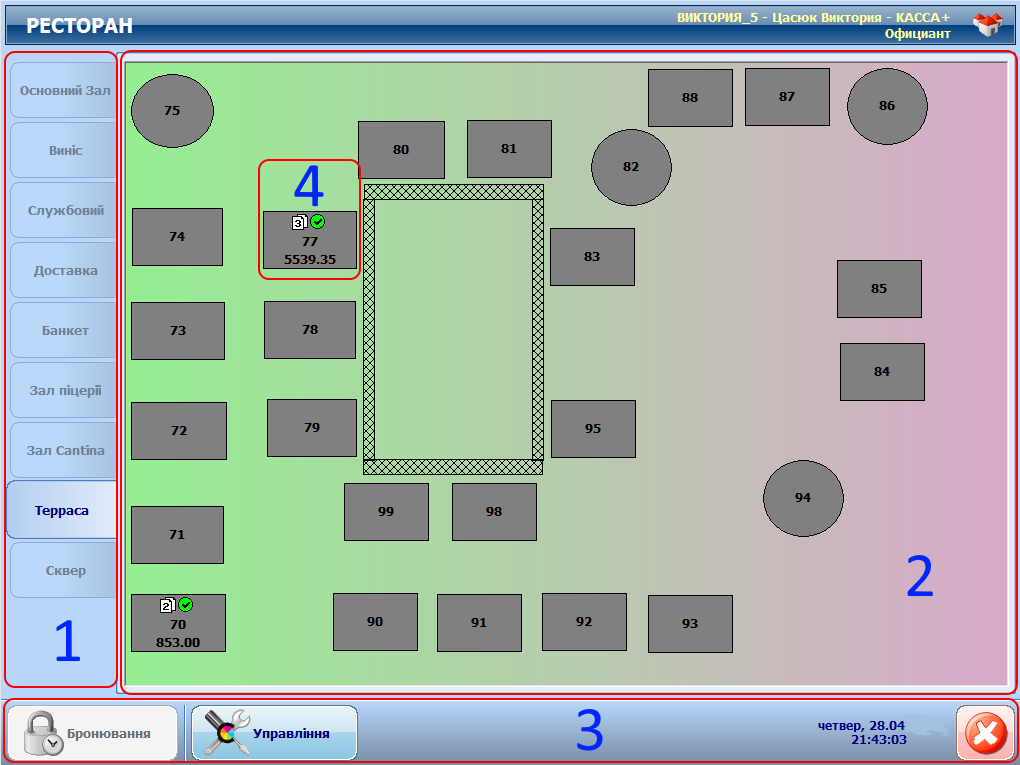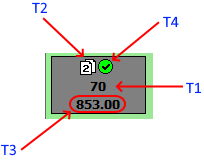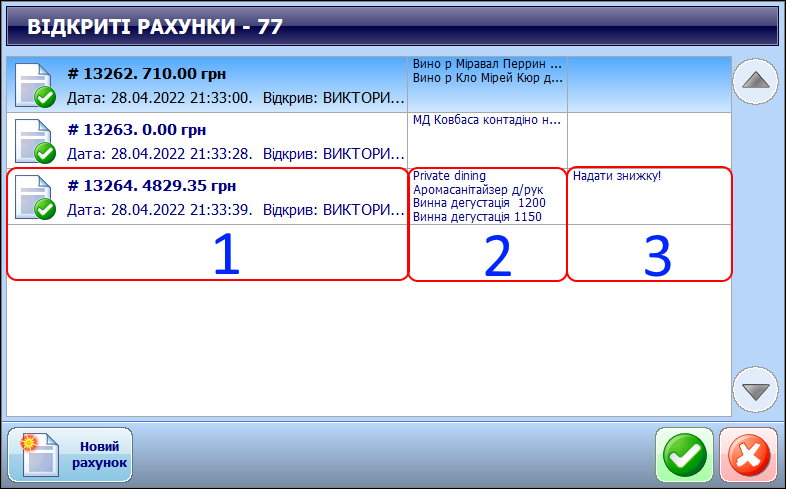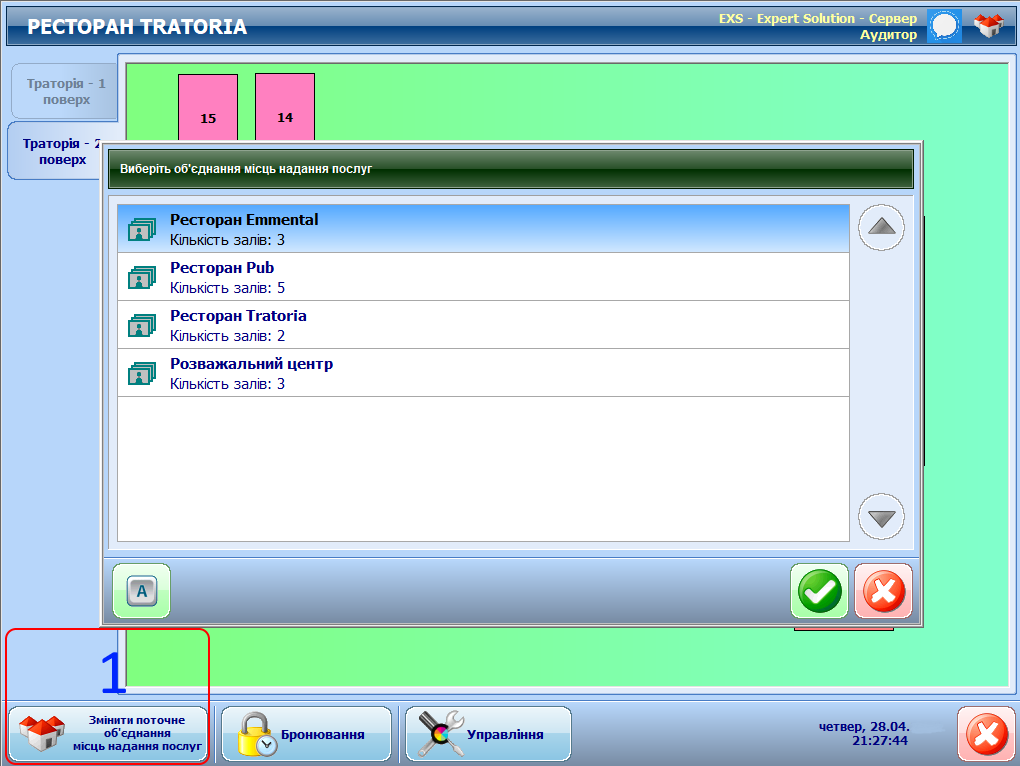Посібник користувача: відмінності між версіями
Немає опису редагування |
Немає опису редагування |
||
| Рядок 13: | Рядок 13: | ||
Робота з системою починається з реєстраційної форми програми.<br><br> | Робота з системою починається з реєстраційної форми програми.<br><br> | ||
[[Файл:RegistrationMainForm.png]]<br><br> | <p align="center">[[Файл:RegistrationMainForm.png]]</p><br><br> | ||
Реєстрація користувача виконується за картою, при наявності підключеного до POS-терміналу обладнання, або за допомогою введення реєстраційного коду. Реєстраційний код вноситься з цифрової клавіатури форми (1)<br> | Реєстрація користувача виконується за картою, при наявності підключеного до POS-терміналу обладнання, або за допомогою введення реєстраційного коду. Реєстраційний код вноситься з цифрової клавіатури форми (1)<br> | ||
| Рядок 19: | Рядок 19: | ||
Після успішної реєстрації користувача, якщо зміну не відкрито, отримаємо вікно с запитом <br><br> | Після успішної реєстрації користувача, якщо зміну не відкрито, отримаємо вікно с запитом <br><br> | ||
[[Файл:OpenSessionDlg.png]]<br><br> | <p align="center">[[Файл:OpenSessionDlg.png]]</p><br><br> | ||
У разі погодження буде відкрито касову зміну на POS-терміналі. У разі відмови (натисканні кнопки «Х») POS-термінал продовжить роботу як станція офіціанта. Тобто на ньому можна приймати замовлення, але без закриття рахунків.<br><br> | У разі погодження буде відкрито касову зміну на POS-терміналі. У разі відмови (натисканні кнопки «Х») POS-термінал продовжить роботу як станція офіціанта. Тобто на ньому можна приймати замовлення, але без закриття рахунків.<br><br> | ||
Також на реєстраційній формі присутня кнопка виклику службових операцій (3)<br><br> | Також на реєстраційній формі присутня кнопка виклику службових операцій (3)<br><br> | ||
[[Файл:ServiceRegForm.png]]<br><br> | <p align="center">[[Файл:ServiceRegForm.png]]</p><br><br> | ||
:''«Згорнути»'' - згортає POS-систему та надає доступ до операційної системи POS-терміналу | :''«Згорнути»'' - згортає POS-систему та надає доступ до операційної системи POS-терміналу | ||
| Рядок 35: | Рядок 35: | ||
== Місця надання послуг. Зовнішній вигляд. Опис. == | == Місця надання послуг. Зовнішній вигляд. Опис. == | ||
Після реєстрації, в залежності від налаштувань та прав, користувач потрапляє у вікно роботи з місцями надання послуг (зали закладу)<br><br> | Після реєстрації, в залежності від налаштувань та прав доступу, користувач потрапляє у вікно роботи з місцями надання послуг (зали закладу).<br><br> | ||
[[Файл:PlacesMainForm.png]]<br><br> | <p align="center">[[Файл:PlacesMainForm.png]]</p><br><br> | ||
Умовно вікно можна поділити на три зони: | |||
:1 – закладки місць надання послуг (залів). <br> | |||
:2 – безпосередньо сам обраний зал з дизайном столиків (4) в ньому. <br> | |||
:3 - функціональна панель, де розташовані додаткові кнопки. <br> | |||
За вихід з вікна відповідає кнопка у правому нижньому куті функціональної панелі. <br> | |||
Опис інформації на столику <br><br> | |||
<p align="left">[[Файл:PlacesTable.png]]</p><br><br> | |||
:Т1 – назва столика. Може включати в себе як цифри так і літери.<br> | |||
:Т2 – позначка відкритого рахунку на столику. Цифра на позначці вказує загальну кількість відкритих рахунків на столику.<br> | |||
:Т3 – загальна сума всіх відкритих рахунків на столику.<br> | |||
:Т4 – позначка того, що цей рахунок відкрито (або він належить) користувачеві, що в даний момент зареєструвався в POS-системі, тобто його рахунки.<br> | |||
Якщо на столику декілька рахунків, то при натисканні на ньому виводиться вікно з переліком з якого можна обрати, який рахунок відкрити<br><br> | |||
<p align="center">[[Файл:PlaceMainListBill.png]]</p><br><br> | |||
де:<br> | |||
:1 – інформація по номеру, сумі, даті відкриття та власнику рахунка.<br> | |||
:2 – вміст перших позицій рахунку.<br> | |||
:3 – інформація про примітку до рахунку, що була внесена.<br><br> | |||
В POS-системі є можливість налаштування об’єднання місць надання послуг у групи. В такому разі вікно роботи з місцями надання послуг буде мати наступний вигляд:<br><br> | |||
<p align="center">[[Файл:PlacesMainForm2.png]]</p><br><br> | |||
Додатково з’явиться кнопка перемикання між групами місць (1), натискання на яку викликає вікно вибору групи. В залежності від обраної групи зліва буде відображено закладки місць, що належать цій групі<br> | |||
==Робота з рахунком== | ==Робота з рахунком== | ||
Версія за 22:29, 28 квітня 2022
POS система
Глосарій
- POS-система. Програмне забезпечення SERVIO POS
- POS-термінал. Спеціалізований або персональній комп’ютер, що працює на операційній системі Windows, на якому встановлене програмне забезпечення SERVIO POS
- Принтер
- Каса.
- Термінал офіціанта
- Банківський термінал. Спеціалізоване обладнання, надане банком, для проведення платежів з банківських карт клієнта на розрахунковий рахунок підприємства
Відкриття касової зміни
Робота з системою починається з реєстраційної форми програми.
Реєстрація користувача виконується за картою, при наявності підключеного до POS-терміналу обладнання, або за допомогою введення реєстраційного коду. Реєстраційний код вноситься з цифрової клавіатури форми (1)
Ознакою того, що зміна не відкрита є напис (2). Після відкриття тут буде відображено номер поточної зміни цієї каси. Якщо POS-термінал являє собою станцію офіціанта, тобто використовується виключно для внесення замовлень, на ньому касова зміна не відкривається і напис (2) буде завжди «НЕ КАСОВА».
Після успішної реєстрації користувача, якщо зміну не відкрито, отримаємо вікно с запитом
У разі погодження буде відкрито касову зміну на POS-терміналі. У разі відмови (натисканні кнопки «Х») POS-термінал продовжить роботу як станція офіціанта. Тобто на ньому можна приймати замовлення, але без закриття рахунків.
Також на реєстраційній формі присутня кнопка виклику службових операцій (3)
- «Згорнути» - згортає POS-систему та надає доступ до операційної системи POS-терміналу
- «Перезавантажити» - перезавантажує POS-систему
- «Закрити» - закриває POS-систему
- «Реєстрація» - надає доступ до функціоналу обліку робочого часу у POS-системі (працює у разі додаткового налаштування)
- «Про програму» - виводить інформацію про POS систему
- «Скасувати» - закриває вікно службових операцій
Місця надання послуг. Зовнішній вигляд. Опис.
Після реєстрації, в залежності від налаштувань та прав доступу, користувач потрапляє у вікно роботи з місцями надання послуг (зали закладу).
Умовно вікно можна поділити на три зони:
- 1 – закладки місць надання послуг (залів).
- 2 – безпосередньо сам обраний зал з дизайном столиків (4) в ньому.
- 3 - функціональна панель, де розташовані додаткові кнопки.
За вихід з вікна відповідає кнопка у правому нижньому куті функціональної панелі.
Опис інформації на столику
- Т1 – назва столика. Може включати в себе як цифри так і літери.
- Т2 – позначка відкритого рахунку на столику. Цифра на позначці вказує загальну кількість відкритих рахунків на столику.
- Т3 – загальна сума всіх відкритих рахунків на столику.
- Т4 – позначка того, що цей рахунок відкрито (або він належить) користувачеві, що в даний момент зареєструвався в POS-системі, тобто його рахунки.
Якщо на столику декілька рахунків, то при натисканні на ньому виводиться вікно з переліком з якого можна обрати, який рахунок відкрити
де:
- 1 – інформація по номеру, сумі, даті відкриття та власнику рахунка.
- 2 – вміст перших позицій рахунку.
- 3 – інформація про примітку до рахунку, що була внесена.
В POS-системі є можливість налаштування об’єднання місць надання послуг у групи. В такому разі вікно роботи з місцями надання послуг буде мати наступний вигляд:
Додатково з’явиться кнопка перемикання між групами місць (1), натискання на яку викликає вікно вибору групи. В залежності від обраної групи зліва буде відображено закладки місць, що належать цій групі
Робота з рахунком
Модуль рахунку.Загальна інформація
Загальний вигляд модуля рахунку
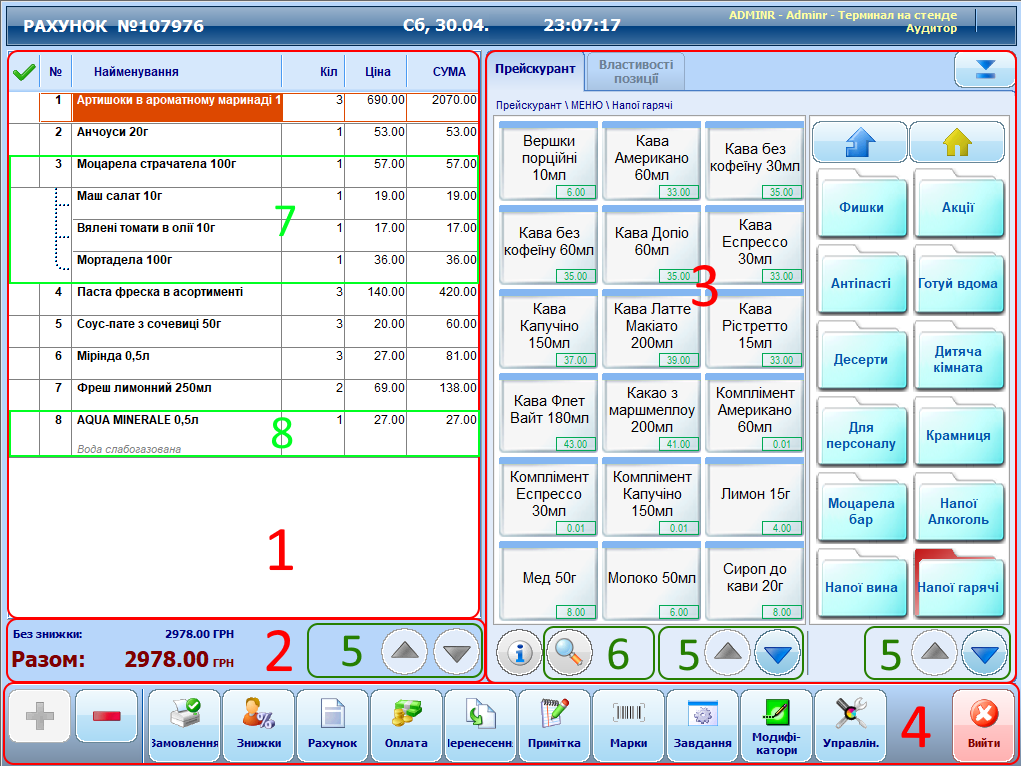
Умовно модуль можна поділити на такі зони:
- 1 зона рахунку
- 2 зона підсумків по рахунку
- 3 зона прейскуранта
- 4 зона функціональних кнопок
Модуль рахунку при згорнутому прейскуранті
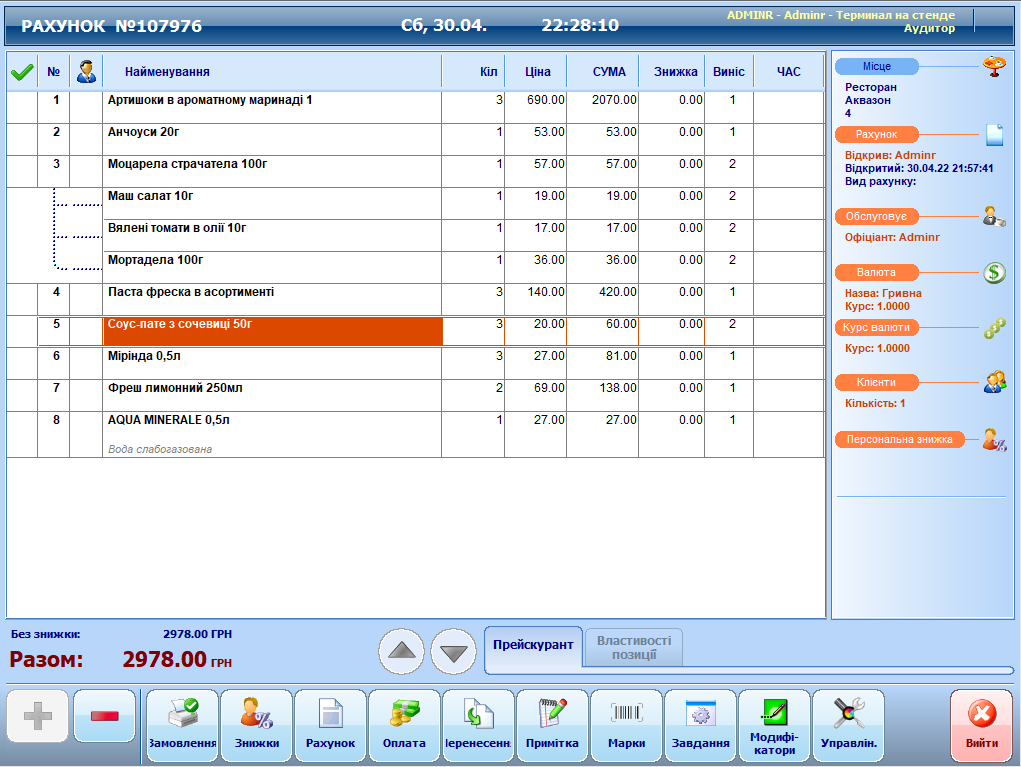
Модуль рахунку. Властивості позиції